Haben Sie jemals diese lästigen horizontalen Linien oder "Kamm"-Artefakte bemerkt, wenn Sie eine alte Fernsehsendung oder ein schlecht kodiertes Video ansehen? Das sind die Anzeichen für Interlacing, ein Artefakt der vorherigen Generation, das Ihre Videos verschwommen und unordentlich aussehen lässt. Vielleicht haben Sie schon einmal versucht, das Problem zu beheben und sind enttäuscht worden. Aber keine Sorge, wir sind hier, um Ihnen zu helfen, den Interlacing-Effekt in Videos zu beheben.
In diesem leicht verständlichen Leitfaden erklären wir Ihnen, woran Sie Interlacing in einem Video erkennen können, warum es auftritt und was der Unterschied zwischen Interlacing und progressivem Video ist. Wir zeigen Ihnen auch, wie Sie Ihre Videos mit einem speziellen Tool wieder kristallklar machen können.
Ob Sie nun Inhalte erstellen oder Ihre alten Lieblingsfilme und -sendungen ohne die lästigen Interlacing-Effekte genießen möchten, in diesem Blog finden Sie alle Antworten.
Was ist Zeilensprungvideo?
Mit Sicherheit haben Sie schon einmal die seltsamen Linien auf dem Bildschirm bemerkt, wenn Sie einen alten Film oder eine Fernsehsendung ansehen. Diese Linien sind als "Zeilensprungartefakte" bekannt und werden durch die Art und Weise verursacht, wie das Video in der Vergangenheit aufgenommen und wiedergegeben wurde.
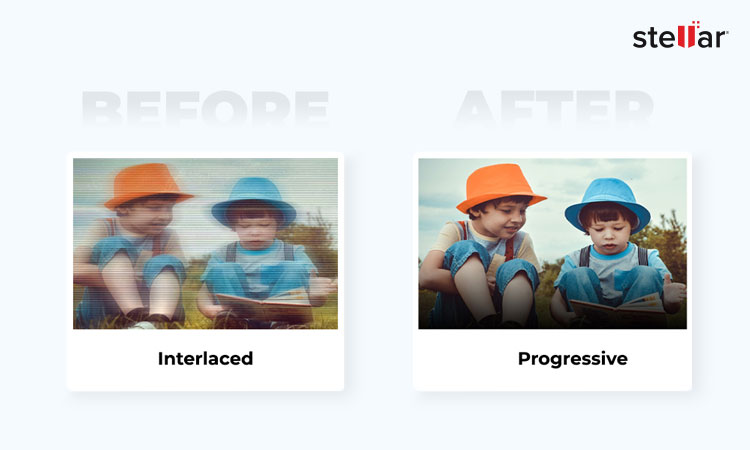
Glücklicherweise gibt es Möglichkeiten, diese Interlacing-Artefakte zu beheben und Ihre Videos wieder klar und flüssig aussehen zu lassen. In den nächsten Abschnitten befassen wir uns mit dem Deinterlacing von Videos und zeigen Ihnen Schritt für Schritt, wie Sie mit gängigen Tools diese Interlacing-Artefakte entfernen können.
Warum wurde das Zeilensprungverfahren in der Vergangenheit verwendet?
Damals mussten Video-Editoren mit einer Technologie namens "Interlaced Video" arbeiten.
Interlacing ist kein Fehler, sondern eine ältere Technologie, die in alten Fernsehern und Videoplayern verwendet wurde.
Anstatt das gesamte Bild auf einmal zu zeigen, teilte das Zeilensprungverfahren das Bild in zwei Hälften und zeigte sie nacheinander. Dadurch konnte die Menge der zu versendenden Informationen reduziert werden, was notwendig war, als das Internet und der Speicherplatz begrenzt waren.
Die Aufteilung des Bildes kann jedoch zu diesen störenden horizontalen Linien oder "Kämmeffekten" führen, insbesondere wenn das Video auf modernen, hochauflösenden Bildschirmen abgespielt wird. Diese Effekte können Ihre Videos unscharf und unordentlich aussehen lassen.
Was ist Deinterlacing?
Beim Deinterlacing werden Tools und Technologien eingesetzt, um das alte Zeilensprungformat in ein glattes, progressives Format umzuwandeln, das auf modernen Bildschirmen perfekt funktioniert. Anstatt das Bild in zwei Hälften aufzuteilen, kombiniert Deinterlacing die Informationen aus diesen beiden Hälften zu einem vollständigen und klaren Bild.
Mit Deinterlacing können Sie diese störenden Linien entfernen und Ihre Videos so genießen, wie sie ursprünglich gedacht waren: mit sauberen Bildern.
Hauptunterschiede zwischen Interlaced- und Progressive-Videos
Um zu verstehen, was ein Zeilensprungvideo ist und wie es tatsächlich aussieht, müssen wir die wichtigsten Punkte verstehen, die ein Zeilensprungvideo von einem progressiven Video unterscheiden. Hier sind einige wichtige Punkte, die Ihnen bei der Unterscheidung helfen werden.
- Interlaced-Videos teilen das Bild in zwei Hälften und zeigen sie nacheinander. Progressive Videos zeigen das gesamte Bild auf einmal.
- Interlaced-Videos scheinen eine höhere Bildrate zu haben, da sie schnell zwischen den beiden Hälften wechseln. Progressive Videos haben eine konstante, gleichmäßige Bildrate.
- Progressives Video sieht sauberer und klarer aus, ohne den Unschärfe- oder "Kamm"-Effekt, den Sie bei Zeilensprung-Video erhalten, insbesondere bei der Wiedergabe.
- Progressive Videos sind bei der Bearbeitung einfacher zu handhaben, da jeder Frame das gesamte Bild enthält. Interlaced-Videos können schwieriger zu bearbeiten sein.
- Moderne Fernsehgeräte, Computer und andere Geräte funktionieren am besten mit progressiven Videoformaten. Interlaced-Videos werden auf diesen Geräten möglicherweise nicht korrekt angezeigt.
Verschiedene Deinterlacing-Methoden und wie sie Interlacing-Artefakte beseitigen können?
Da Sie nun wissen, was Deinterlacing ist, lassen Sie uns einen Blick auf die verschiedenen Deinterlacing-Methoden werfen. Wenn Sie die verschiedenen Methoden kennen, können Sie die beste Methode für Ihre Videos auswählen.
- Die grundlegendsten Deinterlacing-Methoden sind "bob" und "weave". Bob-Deinterlacing ist eine einfache Methode, um jedes Halbbild (die beiden Hälften des Zeilensprungbildes) in ein Vollbild zu konvertieren, indem die fehlenden Zeilen geschätzt werden. Dies kann helfen, das Flimmern zu reduzieren, aber es kann den "Kamm-Effekt" nicht vollständig beseitigen.
- Die andere Methode wird Weave-Deinterlacing genannt; sie kombiniert die beiden Halbbilder zu einem Bild. Diese Methode bewahrt die ursprüngliche Bildrate, kann aber manchmal zu mehr sichtbaren Artefakten führen, insbesondere in Szenen mit viel Bewegung.
- Es gibt andere, fortgeschrittenere Deinterlacing-Methoden, die "bewegungsadaptive" und "bewegungskompensierte" Techniken verwenden. Diese Methoden analysieren die Bewegung im Video und wenden unterschiedliche Deinterlacing-Ansätze für glatte, statische und bewegte Bereiche an. Dies kann zwar viel sauberere Ergebnisse liefern, erfordert aber auch mehr Rechenleistung.

Mit einigen Tools können Sie sogar verschiedene Techniken kombinieren, um ein optimales Gleichgewicht zwischen Qualität und Leistung zu erreichen und die deinterlaced Videos zu reparieren.
Wie kann man Videos mit Stellar Repair for Video deinterlacen?
Stellar Repair for Video ist ein leistungsstarkes Tool, mit dem Sie alle Arten von verschachtelten oder beschädigten Videodateien deinterlacen oder reparieren können. Im Gegensatz zu anderen Tools und Software, die eine technische Anleitung und viel Zeit erfordern, kann dieses kostenlos herunterzuladende Videoreparaturtool Videos mit Interlacing-Artefakten in wenigen einfachen Schritten reparieren und beheben. Das Tool unterstützt verschiedene Videoformate und Codecs, so dass Sie Probleme mit MP4, MOV, AVI, MKV und vielen anderen Dateiformaten beheben können.
Das Tolle an Stellar Repair for Video ist seine benutzerfreundliche Oberfläche, die den Prozess sehr benutzerfreundlich und schnell macht. Hier finden Sie eine einfache Schritt-für-Schritt-Anleitung, die Sie durch den Reparaturprozess des Tools führt.
- Übertragen Sie die Zeilensprung-Videodatei mit einem USB-Kabel auf Ihr Windows- oder Mac-System.
- Laden Sie die Software Stellar Repair for Video herunter.
- Installieren Sie nun die Software Stellar Repair for Video auf Ihrem PC und führen Sie sie aus.
Hinweis: Sowohl Mac- als auch Windows-Geräte unterstützen Stellar Repair for Video.
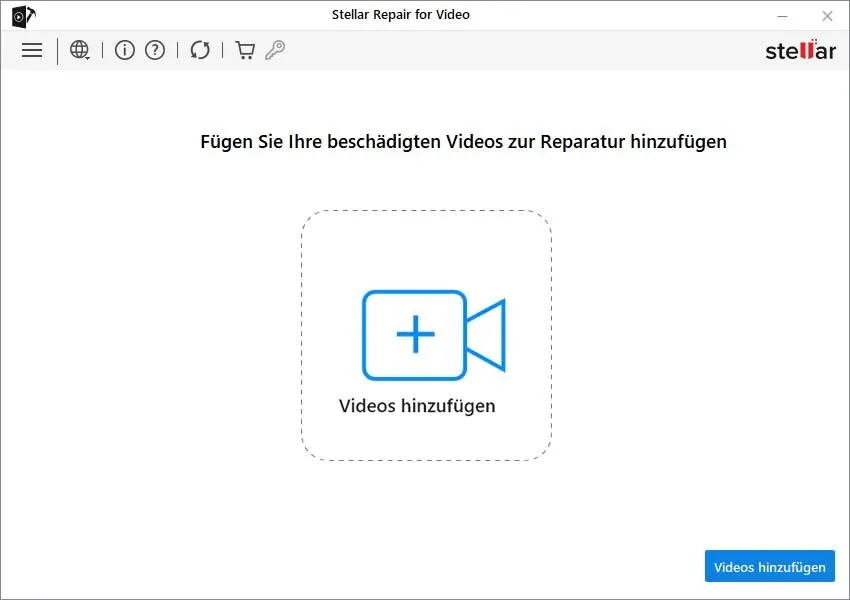
- Klicken Sie auf "Videos hinzufügen", um die interlaced oder beschädigten Videodateien hochzuladen.
Hinweis: Stellar Repair for Video unterstützt alle wichtigen Videoformate, sei es MP4, MOV, AVI, MKV, AVCHD, MJPEG, WEBM, ASF, WMV, FLV, DIVX, MPEG, MTS, M4V, 3G2, 3GP und F4V Dateien.
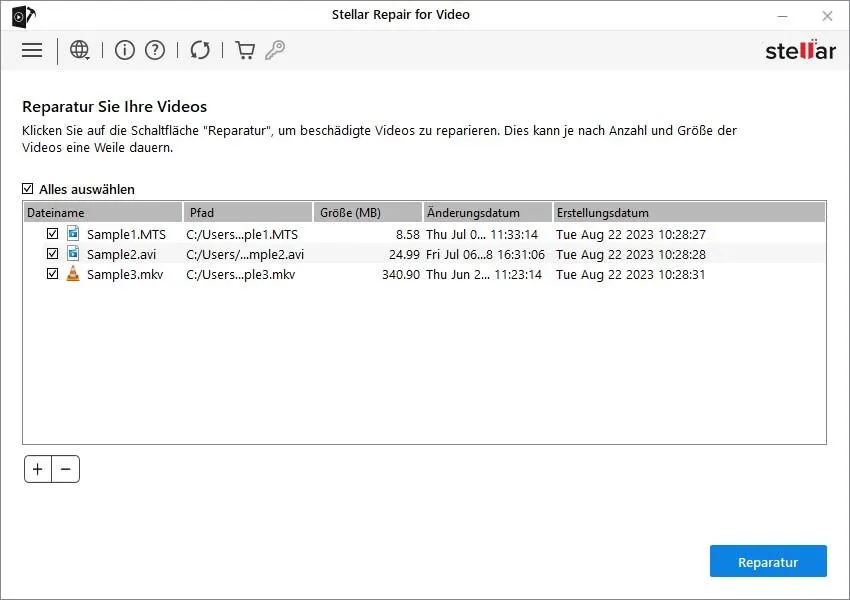
- Klicken Sie dann auf Reparieren, um den Reparaturvorgang zu starten. Der Fortschritt der Reparatur wird am unteren Rand Ihres Bildschirms angezeigt.
- Sobald der Reparaturvorgang abgeschlossen ist, können Sie eine Vorschau des deinterlaced oder reparierten Videos anzeigen.
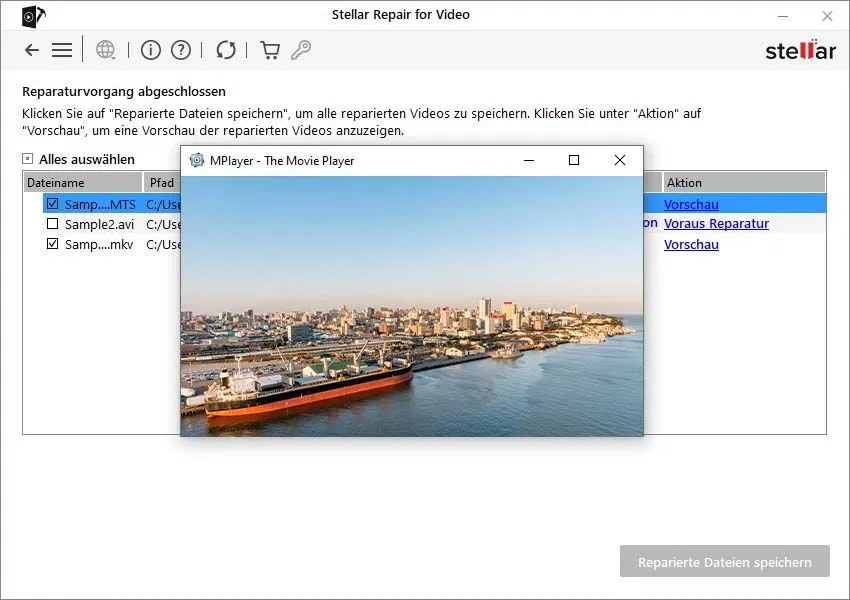
- Wählen Sie nun "Reparierte Dateien am Quellort speichern" oder "Reparierte Dateien am benutzerdefinierten Ort speichern", um die Videos am Ort Ihrer Wahl zu speichern.
Wenn Sie die obigen Schritte befolgen, können Sie Videos mit Interlacing-Artefakten einfach mit dem Tool Stellar Video for Repair reparieren.
Fazit
Diese Flackerprobleme oder Interlaced-Artefakte in Videos können das Seherlebnis auf modernen Bildschirmen ruinieren. Deinterlacing ist jedoch der Schlüssel zur Umwandlung dieser abgehackten Videos mit Kammereffekt in glatte, hochwertige Inhalte. Dies ist notwendig für moderne Bildschirme, die am besten mit progressivem Video funktionieren. Stellar Repair for Video kann Ihnen mit seinen fortschrittlichen Algorithmen helfen, Videos mit Zeilensprung zu reparieren und Ihre beschädigten Videos wiederherzustellen, damit sie auf jedem Gerät flüssig und klar wiedergegeben werden.















 7 min read
7 min read



